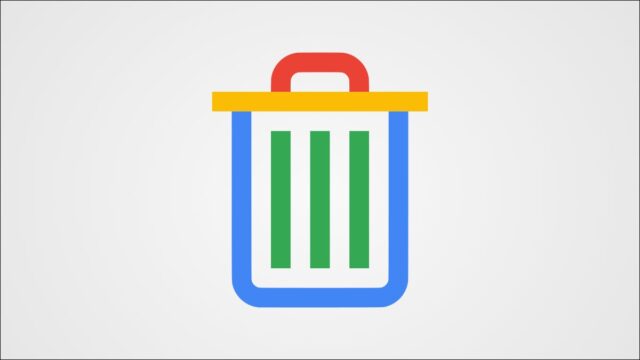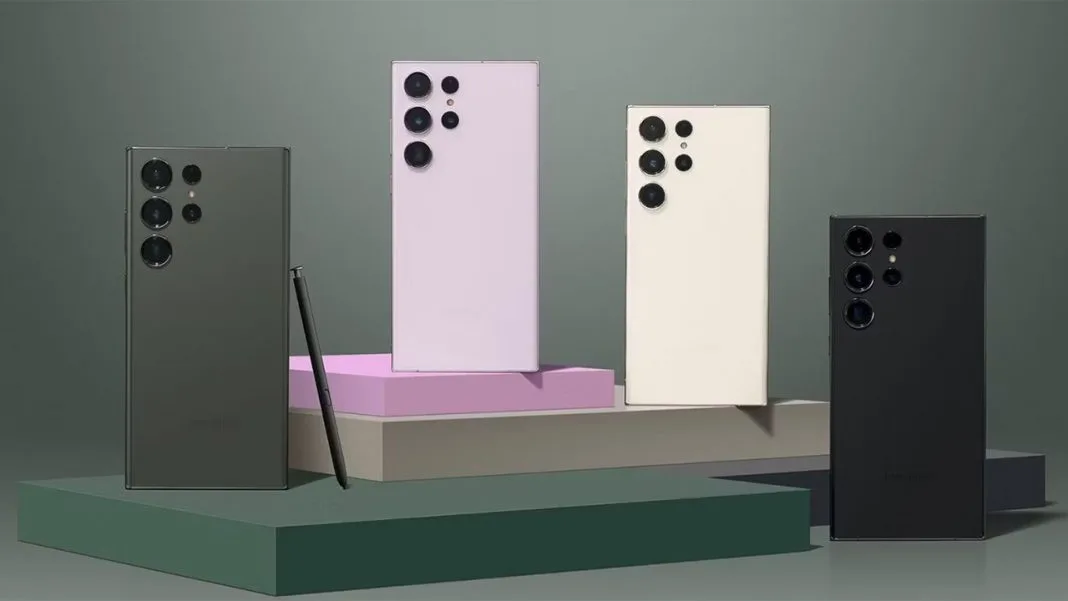موتور جستجوی گوگل بخش عمیقی از تجربه اندروید است. این بدان معنی است که شما احتمالا با استفاده از دستگاهتان، حجم زیادی از تاریخچه جستجوی Google را جمعآوری می کنید. ما در این مطلب نحوه پاک کردن تاریخچه جستجوی گوگل در اندروید را به شما نشان خواهیم داد.
برای پاک کردن تاریخچه جستجوی Google در اندروید، برنامه Google را باز کنید و روی پروفایلتان ضربه بزنید. به Search History > Delete بروید و بازه زمانی مد نظرتان را انتخاب کنید. بیایید ببینیم نحوه پاک کردن تاریخچه جستجوی گوگل در اندروید چگونه است.
نحوه پاک کردن جستجوهای ۱۵ دقیقه اخیر
با نحوه پاک کردن تاریخچه جستجوی گوگل در اندروید همراه باشید. ممکن است نخواهید تمام سابقه جستجوی Google خود را به طور کامل پاک کنید. خوشبختانه، می توانید تکه های خاصی از تاریخچه جستجو را حذف کنید. برای مثال، سابقه جستجوی امروز، هفته گذشته یا حتی از ۱۵ دقیقه گذشته. ما از برنامه Google Android برای این روش استفاده خواهیم کرد.
ابتدا برنامه Google را باز کنید و روی پروفایلتان ضربه بزنید.
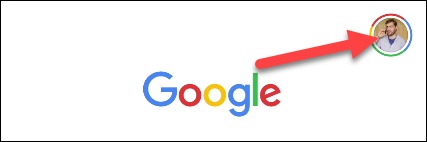
سپس روی Delete Last 15 Minutes از منو ضربه بزنید.
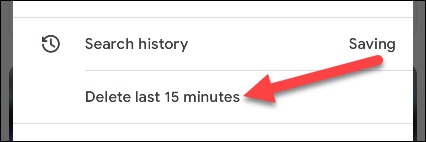
پیامی در پایین صفحه ظاهر می شود که می گوید Deleting history. روی Cancel ضربه بزنید تا آن را متوقف کنید.
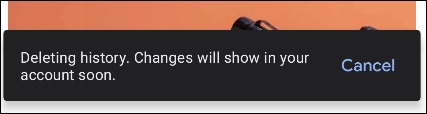
این تمام کاری است که لازم است انجام دهید! نحوه پاک کردن تاریخچه جستجوی گوگل در اندروید را دیدید. شما به راحتی می توانید این کار را در هر زمان انجام دهید تا تاریخچه جستجویتان را پاک کنید.
نحوه پاک کردن Google Search History
اگر می خواهید تاریخچه جستجوی بیش از ۱۵ دقیقه گذشته را پاک کنید، گزینه های طول زمان بیشتری در برنامه Google دارید. ابتدا روی آیکون پروفایلتان در گوشه بالا سمت راست ضربه بزنید.
اکنون Search History را از منو انتخاب کنید.
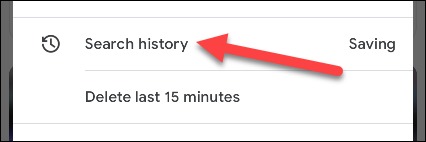
دنبال منوی کشویی با نام Delete بگردید و روی آن ضربه بزنید.

منو چند میانبر برای Delete Today,” “Delete Custom Range یا Delete All Time در اختیار شما قرار می دهد. گزینه Auto-Delete می تواند برای حذف خودکار فعالیت شما در یک برنامه زمانبندی استفاده شود.
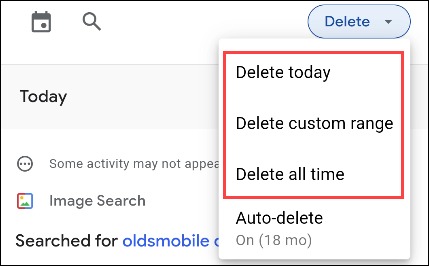
پس از انتخاب Delete Custom Range, می توانید تاریخ شروع و پایان بخشی از تاریخچه ای را که می خواهید حذف کنید برگزینید.
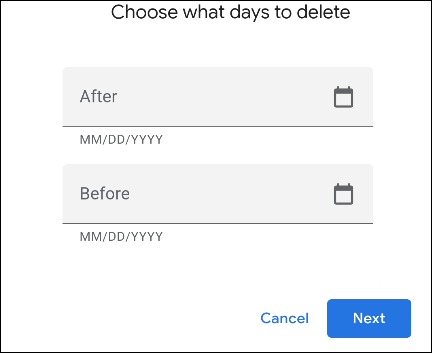
به همین سادگی! نحوه پاک کردن تاریخچه جستجوی گوگل در اندروید را یاد گرفتید. می توانید هر زمان که بخواهید موارد را پاک کنید، از آن استفاده کنید، اما راهاندازی Auto-Delete نیز فکر خوبی است.
چگونه Search History را در کروم پاک کنیم
اگرچه به طور خاص به Google مربوط نیست، ممکن است بخواهید سابقه مرورتان را در Chrome نیز حذف کنید. این شامل جستجوی Google به همراه هر سایت دیگری است که از آن بازدید کرده اید. می توانید همین کار را در موزیلا فایرفاکس و مایکروسافت اج نیز انجام دهید.
ابتدا کروم را باز کنید و روی آیکون منوی سه نقطه در بالا سمت راست ضربه بزنید، سپس ‘History’ را از منو انتخاب کنید.

روی Clear Browsing Data در بالای لیست History ضربه بزنید.
با گزینه Time Range انتخاب کنید که تا چه بازه زمانی ای می خواهید داده ها را پاک کنید.
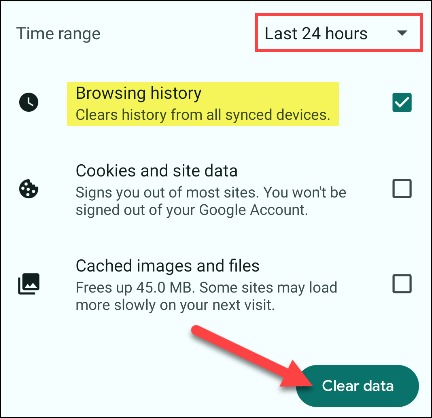
همین و بس! تمام سابقه مرور شما – از جمله نتایج جستجوی Google – از Chrome پاک خواهد شد.
نحوه پاک کردن تاریخچه جستجوی گوگل در اندروید را دیدید. این روش ها فقط برای سابقه جستجو در آن دستگاه خاص اعمال نمی شوند، بلکه تاریخچه جستجو را در همه دستگاه هایی که با اکانت Google وارد آنها شده اید پاک می کنند. فرقی نمیکند که روی دسکتاپ، لپ تاپ، تبلت یا گوشی جستجو کرده باشید، این گزینه ها طیف وسیعی را پوشش می دهند. اگر واقعا نگران این هستید که سابقه جستجویتان به دست کسی بیفتد، می توانید با یک رمز عبور نیز از آن محافظت کنید.
نحوه پاک کردن تاریخچه جستجوی گوگل در اندروید به این ترتیب است. آموزش های بیشتر اندروید را در نحوه حل مشکل نچرخیدن صفحه در اندروید ببینید.